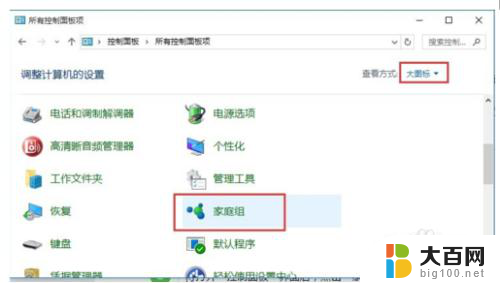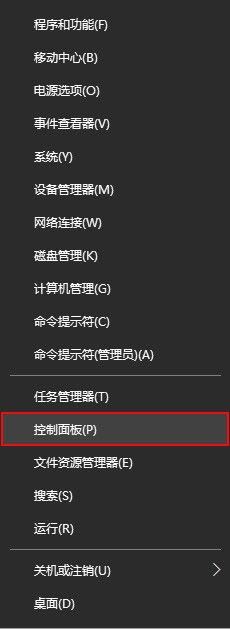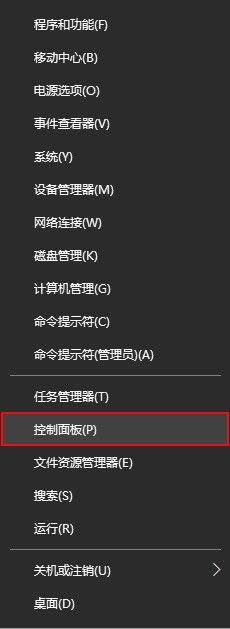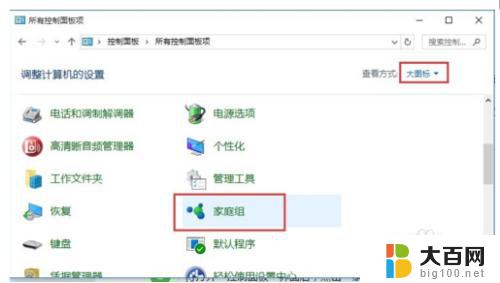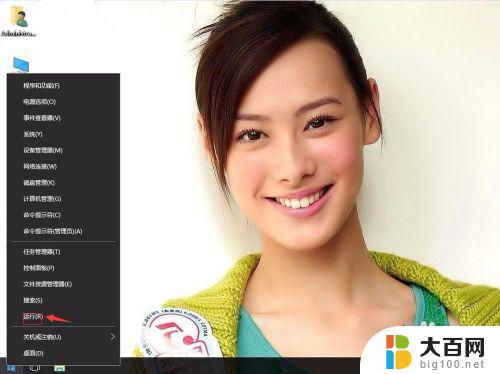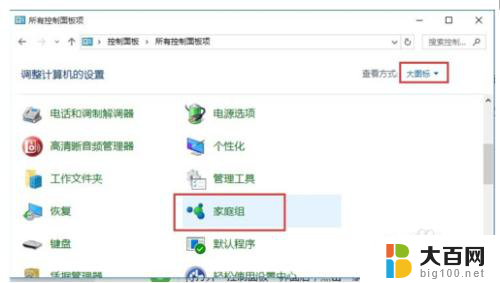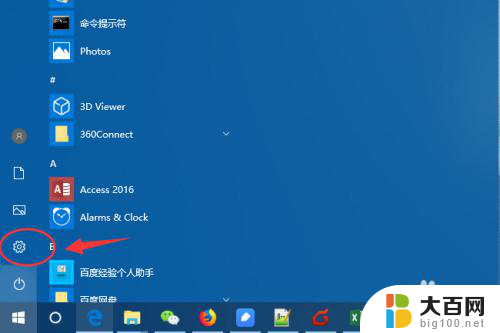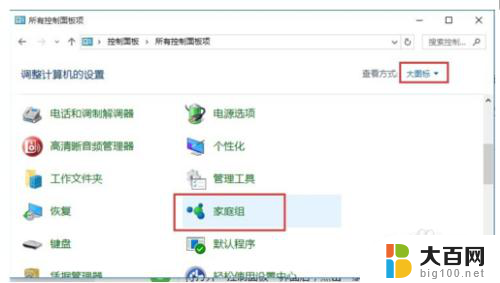win10共享打印机显示脱机无法打印怎么办 如何解决共享打印机脱机问题
win10共享打印机显示脱机无法打印怎么办,在日常工作和生活中,我们经常会遇到需要使用打印机的情况,有时候我们可能会碰到一些问题,比如在使用共享打印机时遇到脱机无法打印的情况。这种情况给工作和生活带来了诸多不便,因此我们需要及时解决这个问题。如何解决共享打印机脱机问题呢?在本文中我们将探讨一些解决共享打印机脱机问题的方法,帮助大家解决这一困扰。
操作方法:
1.之前能够正常打印的共享打印机,今天打印时,出现下图所示状况,文档被挂起,显示脱机状态。


2.解决办法:桌面——网络(双击打开),找到打印服务器(跟打印机连接的那台计算机的计算机名称)如“PC2019”。双击打开,这时就能看到该台电脑上所共享的打印机了,双击打开需要连接的打印机名称如“Lenovo LJ2650DN”,这时打印机工作状态就从脱机状态变为正常状态了。
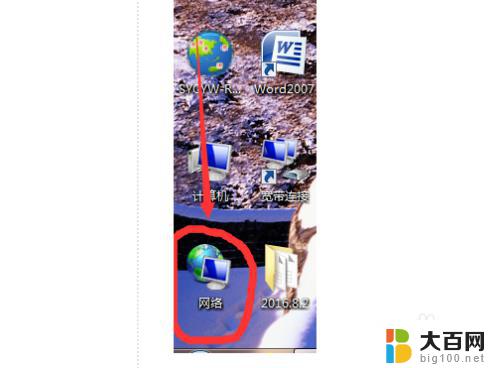



3.最后一步,打印文档时。选择打印机所连接的主机名称和其名称为刚才双击打开的打印机名称一致,如PC2019\Lenovo LJ2650DN,即可正常打印。

4.总结:
1.之前能够正常打印的共享打印机,今天打印时,出现“文档被挂起,显示脱机状态”。
2.解决办法:桌面——网络(双击打开),找到打印服务器(跟打印机连接的那台计算机的计算机名称)如“PC2019”。双击打开,这时就能看到该台电脑上所共享的打印机了,双击打开需要连接的打印机名称如“Lenovo LJ2650DN”,这时打印机工作状态就从脱机状态变为正常状态了。
3.最后一步,打印文档时。选择打印机所连接的主机名称和其名称为刚才双击打开的打印机名称一致,如PC2019\Lenovo LJ2650DN,即可正常打印。
以上是Windows 10共享打印机无法打印的解决方法,需要的用户可以按照这些步骤进行操作,希望这些信息能够对大家有所帮助。